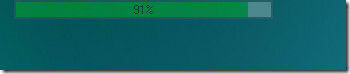„Windows 10“ nepripažįsta mano „Android“ įrenginio (FIKSUOTAS)
Kai prijungiate telefoną prie „Windows 10“, girdite pažįstamą naują aparatinę įrangą, kurią rado skambėjimas. Tai rodo, kad diegiamos naujai prijungto įrenginio tvarkyklės. Tai užtruks tik keletą minučių, tada galėsite pasiekti įrenginį, jo saugyklą ir jame esančius failus iš „File Explorer“.
Štai kas nutinka, kai viskas klostosi gerai. Tačiau kartais „Windows 10“ nepripažįsta „Android“ telefonų. Gali išgirsti įprastą skambesį, rodantį, kad nauja aparatūra buvo atskaityta, tačiau telefonas niekada negali būti rodomas failų naršyklėje, arba galite tiesiog pamatyti pranešimą iš „Windows 10“, kuriame sakoma, kad jis neatpažįsta prietaisas. Kadangi rinkoje yra tiek daug skirtingų „Android“ įrenginių ir jie naudoja skirtingas „Android“ versijas ir variantus, sunku išspręsti šią problemą.

„Windows 10“ nepripažįsta „Android“ telefono [FIX]
1. Patikrinkite laidą ir prievadą
Kai įrenginys neatpažįstamas, nepaisant to, koks jis yra, visada turėtumėte patikrinti laidą ir (arba) prievadą, per kurį jį jungiate. Atlikite šiuos veiksmus.
- Pakeiskite laidą už kitokią.
- Pabandykite prijungti laidą prie skirtingas uostas kompiuteryje. Išbandykite USB 2.0 prievadą, o ne USB 3.0 prievadą.
- Atjunkite laidąir vėl prijunkite.
- Perkraukite kompiuterįir pabandykite prijungti telefoną.
- Perkrauti telefoną, tada prijunkite jį prie kompiuterio.

2. USB jungties tipas telefone
„Android“ telefonas gali prisijungti prie kompiuterio kaip skirtingų tipų įrenginiai arba per skirtingus protokolus. Jis gali būti nustatytas įkrauti iš kompiuterio, veikti kaip MTP įrenginys arba leisti perduoti failus. Paprastai prieigai prie failų / nuotraukų „Android“ telefone reikia pasirinkti šią trečiąją parinktį. Tai nėra „Windows 10“ įrenginio problema. Tai turi būti susiję su telefonu.
- Jei jūsų telefonas prijungtas prie kompiuterio, atjunkite ir vėl prijunkite.
- Įsitikinkite, kad telefonas atrakintas.
- Atidaryk Nustatymų programa ant „Android“ telefonas.
- Eiti į Prijungti įrenginiai.
- Paspausti USB.
- Pasirinkite Perkelti failus.
- Palaukite, kol „Windows 10“ įdiegs tvarkykles, tada atidarykite „File Explorer“, kad pasiektumėte telefoną.
3. Neautomatiškai įdiekite tvarkykles
Gali būti, kad „Windows 10“ dėl kokių nors priežasčių automatiškai neįdiegė naujojo įrenginio tvarkyklių. Tokiu atveju jūs galite juos įdiegti patys.
- Prijunkite „Android“ telefoną į tavo m.
- Atviras Įrenginių tvarkytuvė.
- Išskleisti USB įrenginiai.
- Ieškokite savo telefono pagal pavadinimą arba kaip saugyklos ar MTP įrenginio. Dešiniuoju pelės mygtuku spustelėkite jį ir pasirinkite Atnaujinti tvarkyklę.
- Įdiekite visas tvarkykles kad „Windows 10“ randa.
- Atjunkite ir vėl prijunkite telefoną.
4. Pašalinkite / įdiekite įrenginį iš naujo
Gali būti, kad „Windows 10“ įdiegė įrenginio tvarkykles, bet netinkamai įdiegė. Tai linkę atsitikti. Greičiausias būdas tai išspręsti yra pašalinti / pašalinti tvarkykles ir įdiegti iš naujo.
- Prijunkite telefoną prie savo kompiuterio.
- Atviras Įrenginių tvarkytuvė.
- Ieškokite telefono apačioje USB įrenginiai arba Geriamieji prietaisai.
- Radę, dešiniuoju pelės mygtuku spustelėkite jį ir pasirinkite Pašalinkite įrenginį iš kontekstinio meniu.
- Atjunkite telefonąir iš naujo paleiskite kompiuterį.
- Kai grįšite į darbalaukį, vėl prijunkite telefoną, o „Windows 10“ ieškos ir įdiegs įrenginio tvarkykles.
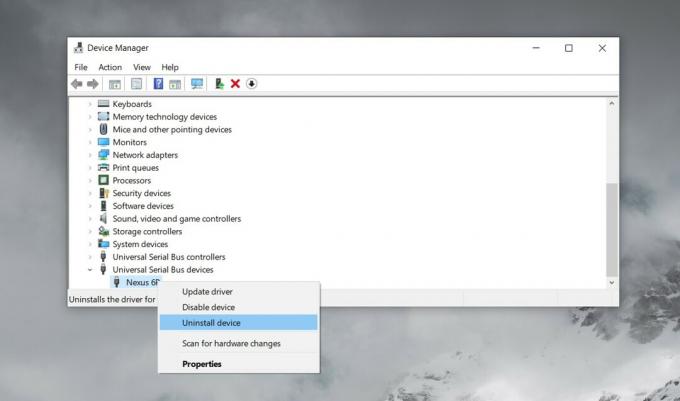
5. Pakeisti ryšio tipą
Anksčiau sakėme, kad telefoną reikia prijungti per failų perkėlimo režimą. Tai veikia su dauguma telefonų, bet ne su visais. Kai kuriais atvejais gali tekti pasirinkti MTP arba „Transfer Photos“ režimą.
- Prijunkite „Android“ telefoną į savo kompiuterį.
- Savo telefone atidarykite Nustatymų programa.
- Eiti į Prijungti įrenginiai> USB.
- Pasirinkite Perkelkite nuotraukas.
- Patikrinkite, ar galite pasiekti telefoną. Jei ne, pakartokite aukščiau nurodytus veiksmus ir pasirinkite MTP, o ne „Transfer Photos“.

6. Įgalinti USB derinimą
Paprastai kalbant, norint pasiekti „Android“ telefono failus nereikia įjungti USB derinimo, tačiau kai kuriems telefonams tai darant „Windows 10“ leidžia rasti tinkamas tvarkykles.
- Savo telefone atidarykite Nustatymų programa.
- Eiti į Įrenginys arba sistema. Tai priklauso nuo įrenginio.
- Ieškokite statyti numerį. Jis gali būti įdėtas į kitą meniu. Tai priklauso nuo turimo telefono.
- Bakstelėkite pastatymo numerį septynis kartus. Tai įgalins kūrėjo parinktis.
- Grįžkite į „Nustatymų“ programą ir ieškokite Gamintojo nustatymai.
- Prijunkite telefoną prie savo kompiuterio.
- Ant Kūrėjo parinkčių ekranas, ieškokite ir įgalinti USB derinimą.
- Leisti „Windows 10“ įdiegti tvarkykles ir pasiekti telefoną iš „File Explorer“.
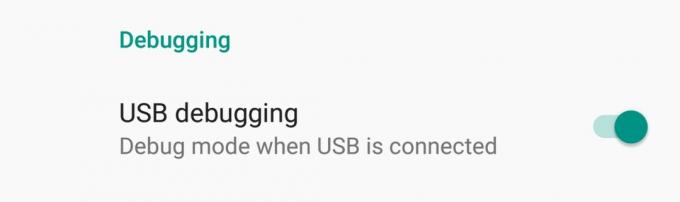
7. Įdiekite OEM tvarkykles
OĮG tvarkyklės yra tvarkyklės, kurias išleido įrenginio gamintojas. Juos sudėtinga gauti, jei turite seną įrenginį, tačiau jį verta nufotografuoti. Jie gali padėti, jei „Windows 10“ neatpažins jūsų įrenginio.
- Apsilankykite oficialus „Android“ kūrėjų puslapis. Ten yra lentelė kiekvienam prietaiso tipui. Ieškokite savo įrenginio ir spustelėkite nuorodą, kad atsisiųstumėte jo tvarkykles.
- Ieškok ir atsisiųsti tvarkyklę.
- Įdiekite juos kaip įprastą programą, jei gausite EXE failą.
- Jei negaunate EXE failo, prijunkite telefoną prie kompiuterio ir atidarykite „Device Manager“.
- Savo įrenginio ieškokite skiltyje Nešiojamieji įrenginiai arba USB įrenginiai. Dešiniuoju pelės mygtuku spustelėkite jį ir pasirinkite Atnaujinti tvarkyklę.
- Kai būsite paraginti, pasirinkite Naršyti mano kompiuteryje programinę įrangą ir pasirinkite atsisiųstą tvarkyklę.
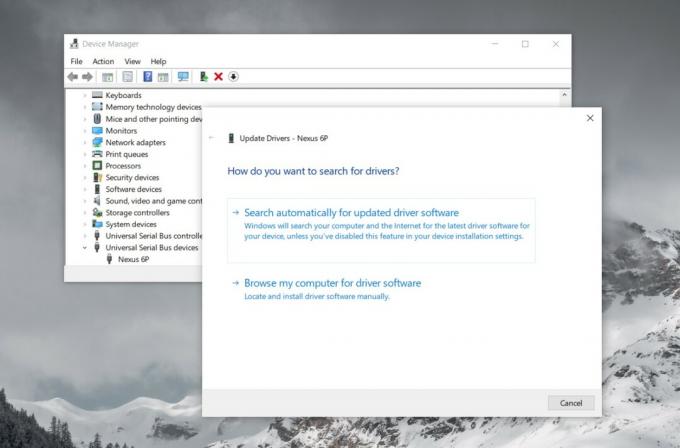
8. Įdiekite „Google“ USB tvarkykles
Šios USB tvarkyklės yra „Google“ ir skirtos „Nexus“ prietaisų linijai. Paprastai jie įdiegiami, kai planuojate kurti „Android“.
- Apsilankykite oficialus puslapis vairuotojams ir atsisiųskite juos.
- Atsisiųskite ZIP failą.
- Prijunkite telefoną prie kompiuterio.
- Atviras Įrenginių tvarkytuvė „Windows 10“ kompiuteryje.
- Ieškokite savo telefono apačioje Nešiojamasis įrenginys arba USB įrenginys.
- Dešiniuoju pelės mygtuku spustelėkite jį ir pasirinkite Atnaujinkite tvarkyklę.
- Pasirinkite Naršykite mano kompiuteryje programinę įrangą parinktį ir atlikite veiksmus, kol būsite paraginti pasirinkti tvarkykles.
- Pasirinkite ištrauktą aplanką ir leiskite „Device Manager“ jį įdiegti.
„Android“ telefonai paprastai yra gražūs. Tai yra daug atviresnė OS nei „iOS“, todėl dauguma operacinių sistemų ir daugybė kitų įrenginių gali lengvai su ja susisiekti. Nepaisant to, „Windows 10“ sistemai vis tiek reikės keleto failų, kad būtų galima užmegzti ryšį, ir paprastai vartotojams kyla problemų.
Paieška
Naujausios žinutės
Kaip patikrinti ir stebėti nešiojamojo kompiuterio akumuliatorių naudojant
„Windows“ įmontuotas galios matuoklis yra visiškai nesąžiningas. Vi...
Kaip atkurti svarbius sistemos failus neįdiegus Windows
Ar kada nors teko susidurti su problema, kai antivirusinė programa ...
Įgalinkite „iOS AirPrint“ paslaugą „Windows 7“ belaidžiam spausdinimui
Jei jūsų „iDevice“ („iPhone“, „iPod Touch“ ar „iPad“) veikia „iOS 4...